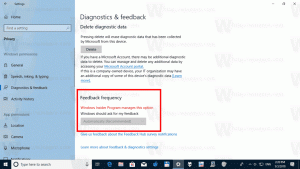Kuidas teha Windows 10 lukustuskuva ekraanipilti
Kui olete Winaero lugeja, peaksite juba teadma, et Windows 10 pakub teile erinevaid võimalusi ekraanipildi tegemiseks ilma kolmanda osapoole tööriistu kasutamata. Selles artiklis näeme, kuidas teha lukustuskuva ekraanipilti.
Windows 8 on kasutusele võtnud lukustuskuva funktsiooni. Kui teie arvuti on lukus, kuvatakse asemel täisekraanpilt sisselogimisekraan. See on lisaekraan, mis kuvatakse väljamõeldud tausta ja kasuliku teabega, nagu kell ja kuupäev. See kuvatakse enne, kui saate sisselogimiseks kasutajakonto valida. Kui lukustate arvuti, näete uuesti lukustuskuva.
Windows 10-ga on Microsoft lisanud Prožektori funktsioon lukustuskuvale. Spotlight on funktsioon, mis võimaldab teil kuvada lukustuskuval iga kord, kui seda näete, juhuslik pilt. See laadib Internetist alla ilusaid pilte ja kuvab neid teie lukustuskuval. Seega näete iga kord, kui Windows 10 käivitate või lukustate, uut ilusat pilti. Pildid on hingematvalt kaunid.
Võib-olla soovite teha ekraanipildi Windows 10 lukustuskuvast. Vaatame, kuidas seda teha saab.
Enne jätkamist veenduge, et olete Windows 10 kasutajakontole sisse logitud. Windows 10 tavalist lukustuskuva ei ole võimalik jäädvustada ilma häkkide ja näpunäideteta.
Nagu võib-olla juba teate, on Windows 10-l kaks lukustuskuva. Esimene kuvatakse siis, kui olete oma kasutajakontole sisse logitud ja teie kasutajakonto on lukustatud. Teine kuvatakse siis, kui olete oma kasutajakontolt välja loginud ja pole seda ühelegi kontole sisse loginud. Seda nimetatakse "vaikimisi lukustuskuvaks". See kuvatakse automaatselt, kui teie arvuti on teatud aja jõude olnud ja välja logitud.
Isikupärastatud lukustuskuva jäädvustamiseks lukustage arvuti pärast kasutajakontole sisselogimist ja tehke järgmist.
Tehke Windows 10 lukustuskuva ekraanipilt
- Arvuti lukustamiseks vajutage Win + L. Ilmub lukustuskuva.
- Vajutage klaviatuuril nuppu PrtSc/SysRq (Print Screen).
- Lukustuskuva sulgemiseks ja oma kasutajakontole sisselogimiseks vajutage sisestusklahvi.
- Avage Paint ja kleepige lõikepuhvrisse ekraanipilt.
Sa oled valmis. Lukustuskuva ekraanipilt kleebitakse lõikepuhvrisse.
Näpunäide: vaadake, kuidas tehke ekraanipilt operatsioonisüsteemis Windows 10 ilma kolmanda osapoole tööriistu kasutamata.
Huvipakkuvad artiklid:
- Kuidas keelata lukustuskuva Windows 10-s
- Otsige üles praegune lukustuskuva pildifail operatsioonisüsteemis Windows 10
- Kust leida Windows 10-s Lockscreen Spotlighti pilte?
- Keelake võrguikoon Windows 10 lukustuskuval
- Keelake reklaamid Windows 10 lukustuskuval